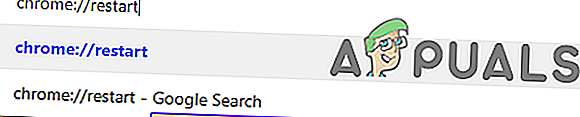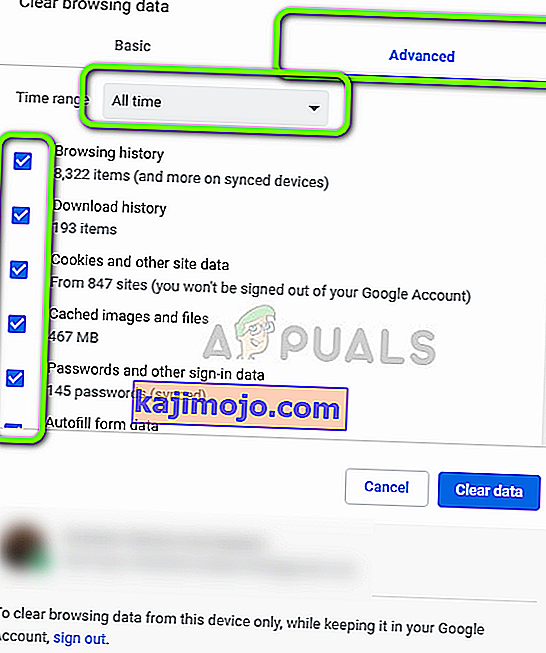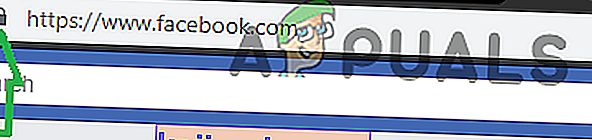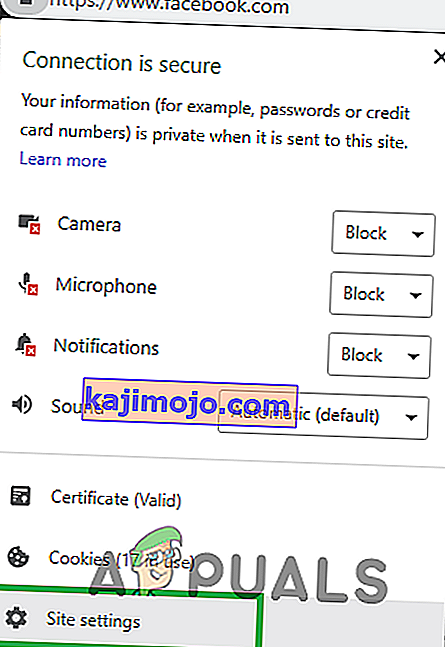Facebook on suurepärane sotsiaalse meedia võrgustike sait ja sellel on üle miljardi kasutaja. Üks selle populaarsuse põhjus on võime jagada ja vaadata lõputut videovoogu. Kuid üsna hiljuti on tulnud palju teateid, kus Google Chrome (üks enimkasutatavaid brausereid) seisab Facebooki videote laadimisel silmitsi probleemidega. Kas videoid puhverdatakse pidevalt või ei laadita neid üldse.

Mis takistab Chrome'il videote esitamist Facebookis?
Pärast mitmelt kasutajalt arvukate teadete saamist otsustasime probleemi uurida ja kritseldasime kokku juhendi, rakendades probleemi enamiku meie kasutajate jaoks. Samuti uurisime põhjuseid, mille tõttu see viga käivitati, ja loetlesime need allpool.
- Rikutud vahemälu: brauser ja veebisaidid salvestavad olulised andmed ja käivituskonfiguratsioonid vahemällu, et vähendada laadimisaega ja pakkuda paremat kasutuskogemust. Aja jooksul võib see vahemälu rikutud olla, mille tõttu see võib häirida veebisaidi olulisi elemente.
- Kehtetud konfiguratsioonid: Mõnikord võidakse teatud seaded konfigureerida Chrome'i videote esitamise keelamiseks. Kas olete need seaded konfigureerinud või kolmanda osapoole pistikprogramm / lisandmoodul neid muutnud.
- Keelatud Flash-sisu: mõnel juhul on teatud saitide „Flash-sisu” keelatud. Facebook võib olla üks neist saitidest. „Flash-sisu” keelamine võib mõnikord takistada videote esitamist, kuna teatud saitidel on videote esitamiseks vaja Adobe Flash Playeri lubamine.
- Käivitati valesti: Võimalik, et Chrome ei käivitu õigesti, mille tõttu brauseri teatud elemendid ei tööta korralikult. Seetõttu on videote voogesitamisel teatud saitidel probleeme.
Nüüd, kui teil on põhiline arusaam probleemi olemusest, liigume edasi lahenduse poole. Konfliktide vältimiseks rakendage need lahendused kindlas järjekorras, milles need esitatakse.
1. lahendus: taaskäivitage Chrome
Mõnel juhul on võimalik, et rakendus ei olnud käivitamisprotsessi katkestuse tõttu korralikult laaditud. Seetõttu taaskäivitame selles etapis Chrome'i, et veenduda selle õiges käivitamises.
- Klõpsake teemal " X " märgi ülemises paremas nurgas Chrome sulgeda või tüüpi " chrome: // restart " aadressiribale ja vajutage Enter .
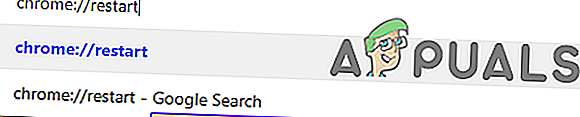
- Avage Facebook, vaadake videot ja kontrollige , kas probleem püsib.
Lahendus 2. Vahemälu / küpsiste kustutamine
Võimalik, et rakenduse / veebisaidi salvestatud vahemälu või küpsised võivad häirida Chrome'i või Facebooki teatud elemente. Seetõttu puhastame selles etapis kogu otsinguajaloo täielikult. Selle eest:
- Klõpsake paremas ülanurgas nuppu „ menüü “ ja valige „ Seaded “.

- Toaseadetes kerige allapoole ja klõpsake valikutel " Täpsem ".

- Vastavalt " Privacy & Security " pealkirja, klõpsa " Selge sirvimine andmed " variant.

- Klõpsake teemal " Advanced " tab ja valige esimese viie võimalusi.
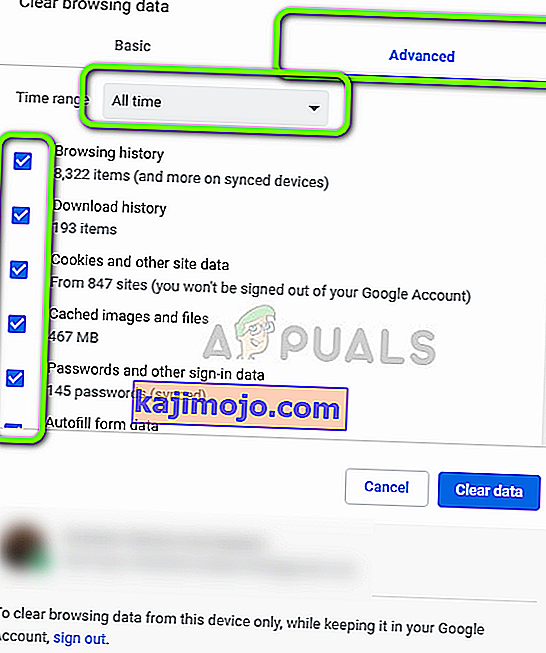
- Klõpsake kohta " Aeg Range " rippmenüüst ja valige " All Time " sellest.
- Klõpsake valikul " Kustuta andmed " ja valige viip " Jah ".
- Avage Facebook ja logige sisse oma volitustega.
- Proovige videot esitada ja kontrollige , kas probleem püsib.
3. lahendus: Flash-sisu lubamine
Kui Flashi sisu on Facebookis keelatud, on võimalik, et videoid ei esitata korralikult. Seetõttu lubame selles etapis Facebooki jaoks Flash-sisu. Selle eest:
- Avage " Facebook " site ja log in oma volikirja.
- Klõpsake teemal " Lock " märgiga top vasakule nurka alguses on " Aadress " baari.
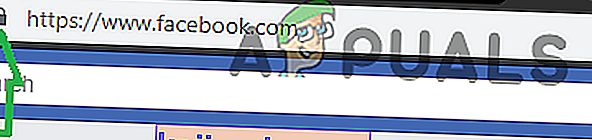
- Valige suvand „ Saidi seaded ” ja klõpsake rippmenüül „ Flash ”.
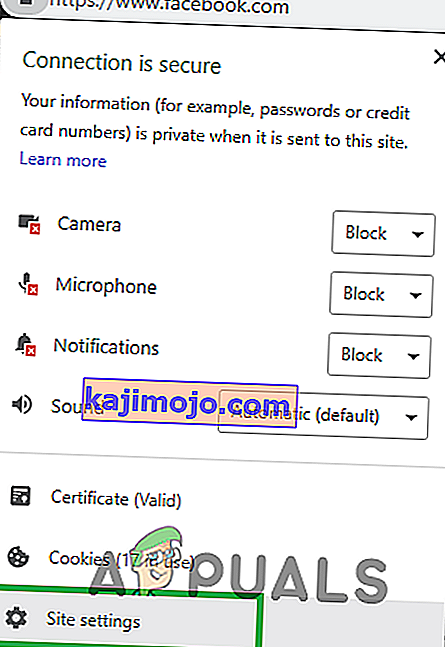
- Valige loendist „ Luba “ ja taaskäivitage „ Chrome “.
- Avage Facebook, logige sisse oma volitustega ja kontrollige , kas probleem püsib.
4. lahendus: Chrome'i lähtestamine
Kui probleem püsib pärast kõigi ülaltoodud lahenduste proovimist, võib selle ainus võimalik lahendus olla brauseri vaikeseadete lähtestamine. Seetõttu lähtestame selles etapis Chrome'i. Selle eest:
- Ava Chrome ja vajuta " Kolm dots " on ülemine õigus - käsi nurgas.
- Valige suvandite loendist „ Seaded ”.

- Kerige alla ja klõpsa teemal " Advanced " valik ja leidke veelgi allapoole põhja .

- Vastavalt " Reset ja Clean Up " pealkirja, klõpsake kohta " Restore Settings et nende Original Vaikimisi " variant.

- Klõpsake viipal suvandil „ Lähtesta seaded ”.
- Taaskäivitage Chrome ja avage Facebooki sait.
- Kontrollige , kas probleem püsib.